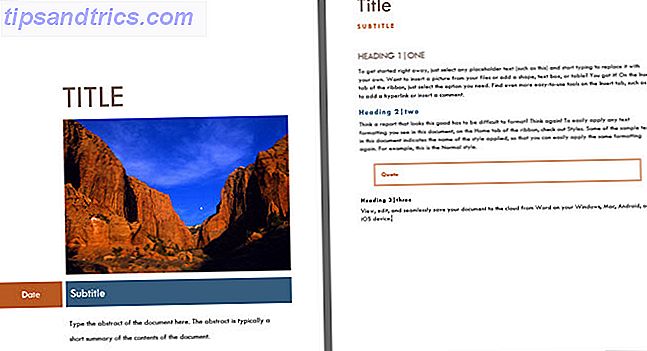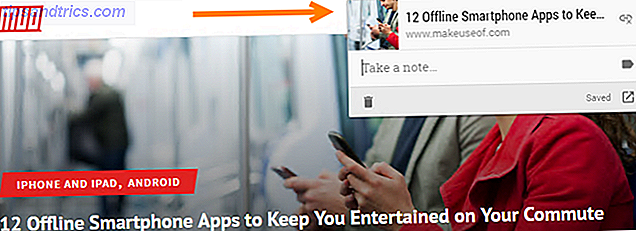Algunas configuraciones de Windows 10 Cómo controlar Windows 10: la guía de configuración Cómo controlar Windows 10: la guía de configuración El panel de control de Windows está a punto de desaparecer. Su reemplazo, la aplicación de Configuración, ha recibido una actualización significativa en Windows 10. Vamos a revelar todos sus secretos para usted. Leer más son obvias. Si necesita cambiar las notificaciones Cómo cerrar las notificaciones de Windows 10 de una vez por todas Cómo cerrar las notificaciones de Windows 10 de una vez por todas ¿Harto de enterarse de Windows 10? A continuación se explica cómo detener la notificación molesta en Windows 7 o 8.1. Lea más, vaya a la configuración de notificaciones, ¿verdad?
Bueno, resulta que hay un aspecto de las opciones de notificación que no está exactamente donde se espera que esté. Si desea ajustar cuánto tiempo aparece una ventana emergente de notificación en la pantalla antes de desaparecer, en realidad necesita ir a una parte completamente diferente de su aplicación de configuración de Windows 10.

Dirígete a Configuración, luego ejecuta Facilidad de acceso . Desde allí, desplácese hacia abajo a Otras opciones y ábralo. La tercera opción es Mostrar notificaciones para ... y hay un cuadro desplegable que le permite elegir cuánto tiempo se mostrarán en la pantalla. Por defecto son cinco segundos, y puede subirlo hasta cinco minutos si lo desea.
¿Hay alguna otra configuración de Windows 10 que desee que sea un poco más obvia? Comparte tus problemas en los comentarios!
Crédito de la imagen: Jacek Dudzinski a través de ShutterStock